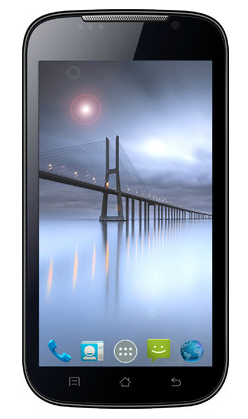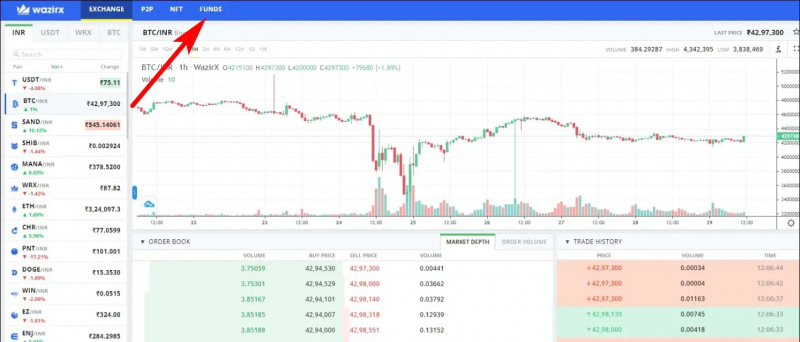Jei naudojate „Microsoft Edge“ savo kompiuteryje galite žinoti, kad naudojant naują „Inspirational“ arba „Information“ puslapio maketą naujo fono paveikslėlis rodomas naujo skirtuko puslapyje. Laimei, naršyklė taip pat leidžia nustatyti pasirinktą pasirinktinį foną, jei norite pritaikyti savo patirtį. Čia pateikiamas išsamus vadovas, kaip galite pakeisti naujo skirtuko fono vaizdą „Microsoft Edge“ .
Keisti naujo skirtuko fono vaizdą „Microsoft Edge“
Pagal numatytuosius nustatymus „Microsoft Edge“ naujo skirtuko puslapyje rodo dienos „Bing“ vaizdą. Tačiau daugelis žmonių gali norėti nustatyti savo foną, kad jis atitiktų pagrindinio ekrano foną ar bendrą jūsų kompiuterio temą.
Jei mėgstate pritaikyti naršymo patirtį, galite atlikti toliau pateiktą nuoseklų procesą, kad pakeistumėte naujo skirtuko vaizdą. Tačiau prieš pradėdami įsitikinkite, kad naudojate puslapio „Informacinis“ arba „Įkvepiantis“ išdėstymą.
Veiksmai, kaip nustatyti pasirinktinį paveikslėlį kaip naujo skirtuko foną „Edge“
- Atidaryk Naujo skirtuko puslapis „Microsoft Edge“.
- Spustelėkite Nustatymai mygtuką, pateiktą viršuje dešinėje.

- Čia pasirinkite Pasirinktinis po puslapio maketu.

- Tada spustelėkite Savo įvaizdį po fonu.

- Palieskite Įkelti ir pasirinkite vaizdą, kurį norite nustatyti kaip naujo skirtuko foną.

Viskas. Dabar „Edge“ pasirinktas vaizdas bus nustatytas kaip naujo skirtuko fonas. Jei norite, visada galite pakeisti vaizdą arba grįžti prie numatytojo vaizdo. Norėdami grįžti, pakartokite 1–3 veiksmus ir spustelėkite „Pašalinti“ arba „Dienos vaizdas“.
Nerandate galimybės?
Pradedantiesiems pasirinktinio vaizdo fono funkcija buvo pristatyta kartu su „Edge 86“. Taigi, norėdami pakeisti naujo skirtuko puslapio foną, turite paleisti 86 ar naujesnę „Edge“ versiją. Galite patikrinti versiją ar atnaujinti naršyklę skiltyje Nustatymai> Apie „Microsoft Edge“.
Premijos patarimas - įjunkite tamsųjį režimą „Edge“
Jei dirbate iki vėlyvo vakaro ir norite naršydami sumažinti akių įtampą, „Edge“ turite naudoti tamsiojo režimo funkciją taip:

- Atidarykite „Microsoft Edge“ ir eikite į Nustatymai .
- Pasirinkite Išvaizda iš šoninės juostos kairėje.
- Spustelėkite šalia esantį išskleidžiamąjį meniu Numatytoji tema .
- Pasirinkite Tamsu perjungti į tamsų režimą.
Taip pat galite palikti „System default“ ir „Windows 10“ spalvų nustatymuose įgalinti tamsųjį režimą.
Be tamsaus režimo, „Edge“ taip pat leidžia tinkinti turinį, kurį matote naujienų sraute. Tiesiog spustelėkite Suasmeninkite mygtuką naujo skirtuko puslapyje ir nurodykite savo pomėgius skirtingose kategorijose. Tai atlikę užtikrinsite, kad sklaidos kanale gausite reikiamos informacijos ir naujinių.
Apvyniojimas
Tai buvo trumpas vadovas, kaip galite nustatyti pasirinktinį paveikslėlį kaip „Edge“ naujo skirtuko foną. Bet kokiu atveju, ar jums patinka pritaikyti savo naršyklę? Praneškite man toliau pateiktose pastabose. Stebėkite daugiau tokių patarimų.
Be to, skaitykite Kaip įjungti arba išjungti apsipirkimo funkciją .
„Facebook“ komentarai